Questa pagina si applica ad Apigee e Apigee hybrid.
Panoramica
Questo tutorial ti guida nella procedura di utilizzo dello strumento @Apigee in
Gemini Code Assist per
creare e modificare una specifica API. Utilizzerai un prompt in linguaggio naturale per progettare e creare un'API per
gestire gli appuntamenti presso uno studio dentistico. Una volta pronta, puoi anche testare la specifica e creare un
proxy API Apigee.
Per saperne di più sulla creazione e la modifica delle specifiche API utilizzando Gemini Code Assist, vedi Progettare e modificare le API.
Prima di iniziare
Per completare questo tutorial, avrai bisogno di:
- Un progetto Google Cloud configurato per lo sviluppo locale in Google Cloud. Vedi Configurare la gestione delle API Apigee in Cloud Code per VS Code. Assicurati di configurare Gemini Code Assist per il tuo progetto. Consulta Utilizzare Gemini Code Assist con Apigee.
- Per assicurarti che il tuo account utente disponga dei ruoli richiesti elencati in Ruoli richiesti per utilizzare Gemini Code Assist in Apigee per ogni attività.
- Familiarità con le specifiche OpenAPI, in modo da poter esaminare la specifica generata.
Passaggio 1: apri la chat di Gemini Code Assist
Apri VS Code e fai clic sull'icona della chat di Gemini Code Assist. Dovresti visualizzare la finestra della chat.
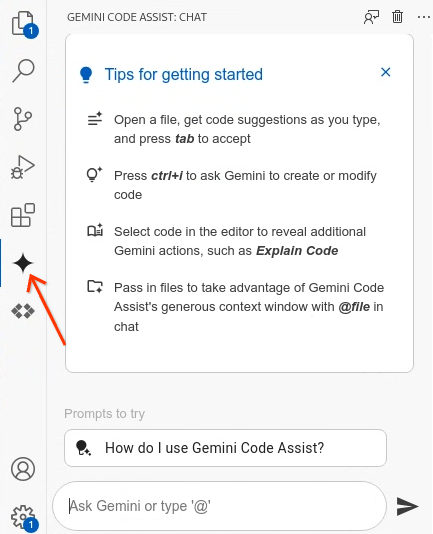
Passaggio 2: inserisci l'handle Apigee per utilizzare lo strumento Apigee
Digita @Apigee nella finestra della chat. Viene visualizzato un elenco di prompt Apigee.
Seleziona Crea una specifica API.
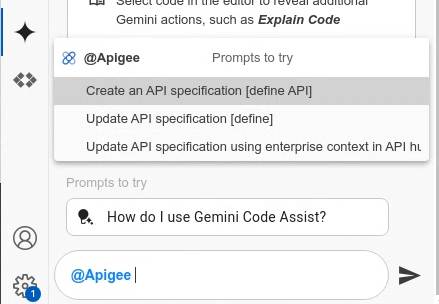
Passaggio 3: inserisci il prompt
Nel campo di immissione, inserisci e invia questa descrizione per completare il prompt:
@Apigee Create an API specification for patients to schedule their own appointments with a dental
office. Include multiple dentists and a dental appointment type, which can be regular checkup or
other.
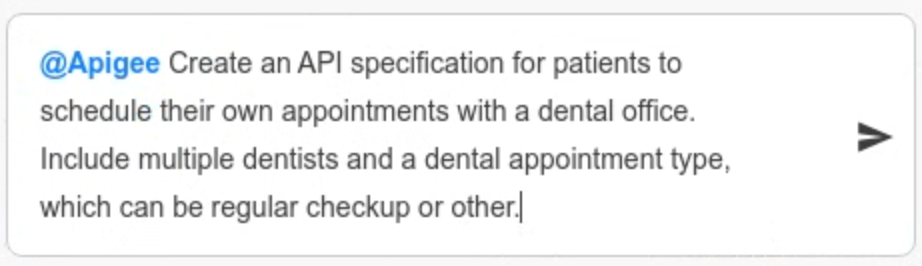
Passaggio 4: visualizza la specifica
Attendi che Gemini Code Assist generi la specifica. Una volta disponibile, la finestra della chat mostra informazioni sulla specifica generata, incluso un riepilogo del contesto aziendale sfruttato dall'hub API e dagli endpoint API. Altre schede in Cloud Code mostrano il codice delle specifiche e l'interfaccia Swagger con gli endpoint, lo schema e altre informazioni sulle nuove specifiche API.
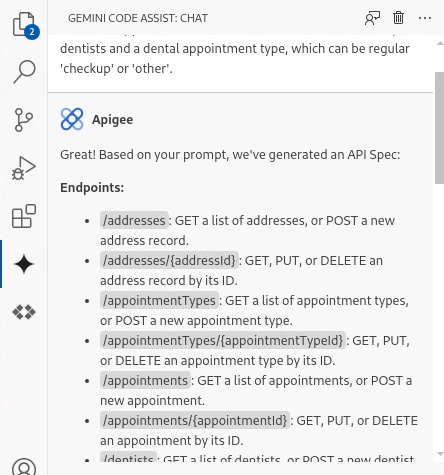
Passaggio 5: modifica la specifica
Modifica la specifica per includere più sedi di studi dentistici. Innanzitutto, assicurati che il file YAML contenente la specifica si trovi nella scheda attualmente attiva dell'editor. Poi, nella finestra della chat,
inserisci di nuovo
l'handle Apigee e seleziona lo strumento Apigee: @Apigee. Inserisci questo
prompt:@Apigee Update the API specification for the dental scheduling API. Add multiple dental
office locations.
Le modifiche alla specifica vengono visualizzate, con le differenze evidenziate, nella scheda di modifica. Puoi anche modificare la specifica digitando gli aggiornamenti direttamente nella scheda di modifica e salvando il file.
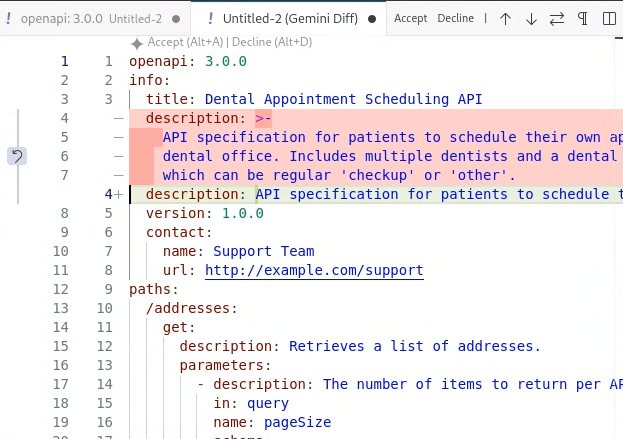
Passaggio 6: pubblica l'API nell'hub API
Una volta esaminata e finalizzata l'API, rendila disponibile agli sviluppatori registrandola con l'hub API:
- Fai clic su Pubblica nell'hub API.
- Segui le istruzioni per pubblicare/registrare l'API. Consulta la sezione Registrare un'API per informazioni sulla registrazione all'hub API e sulle informazioni che devi fornire.
Passaggio 7: testa l'API utilizzando un server di simulazione locale
Testa l'API utilizzando il server di simulazione locale, che emula le risposte per l'API. Il server di simulazione locale non richiede la pubblicazione su API Hub.
Il server di simulazione locale dovrebbe essere già selezionato nel menu a discesa Server.
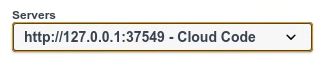
Una volta selezionato il server di simulazione locale, apri il percorso POST e fai clic su Prova.
Fornisci i valori "city", "country" e "postalCode" nel corpo della richiesta per l'entità
addresses:
{
"city": "string",
"country": "string",
"postalCode": "string",
"state": "string",
"streetAddress": "string"
}Fai clic su Esegui per visualizzare una risposta simulata dell'API nella sezione Risposte.
Passaggio 8: crea un pacchetto di proxy API da questa specifica
(Facoltativo) Per creare un
bundle di proxy API
Apigee da questa specifica, fai clic sul pulsante Crea bundle di proxy API e inserisci un nome per il proxy.
Dopo la creazione, dovresti visualizzare il nuovo proxy in apiproxies nel tuo workspace Apigee. Consulta
Sviluppo di proxy API
per informazioni sull'utilizzo dei proxy API in Cloud Code.
Passaggi successivi
- Scopri di più sulla progettazione e la modifica delle API utilizzando Cloud Code.
- Scopri di più sulle funzionalità di Gemini Code Assist che puoi utilizzare in Apigee. Vedi Usare Gemini.

